以上三种方法
对于替换背景、风景等相当适用
但是都不太适合做特别细节的处理
4、多边形套索工具
如果抠取对象是边缘明显的多边形图形
那么用它就再适合不过了
例如下图
我要抠出麦克风
选择多边形套索工具:

操作方法是直接鼠标单击
然后拖动,这样它会形成一条直线
然后不断的重复将对象套住:

如果希望边缘部分不要太生硬
可以选择鼠标右键点击羽化几个像素:

这样图片就被抠出来了
当然,你也可以尝试用磁性套索工具
这里就不复述了:

以上三种方法
对于替换背景、风景等相当适用
但是都不太适合做特别细节的处理
4、多边形套索工具
如果抠取对象是边缘明显的多边形图形
那么用它就再适合不过了
例如下图
我要抠出麦克风
选择多边形套索工具:

操作方法是直接鼠标单击
然后拖动,这样它会形成一条直线
然后不断的重复将对象套住:

如果希望边缘部分不要太生硬
可以选择鼠标右键点击羽化几个像素:

这样图片就被抠出来了
当然,你也可以尝试用磁性套索工具
这里就不复述了:









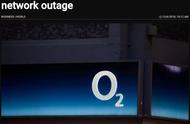







Copyright © 2018 - 2021 www.yd166.com., All Rights Reserved.